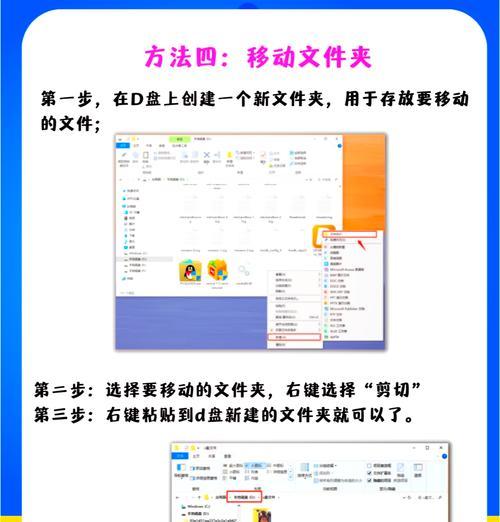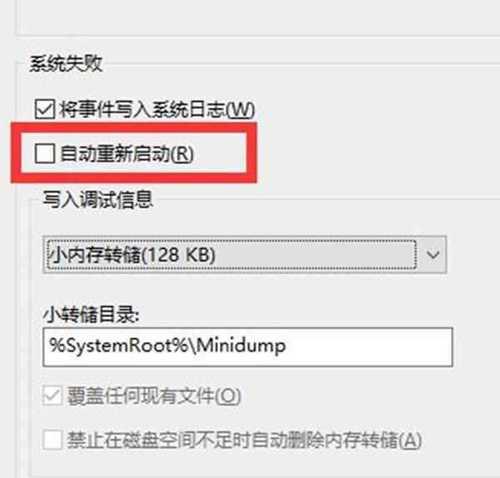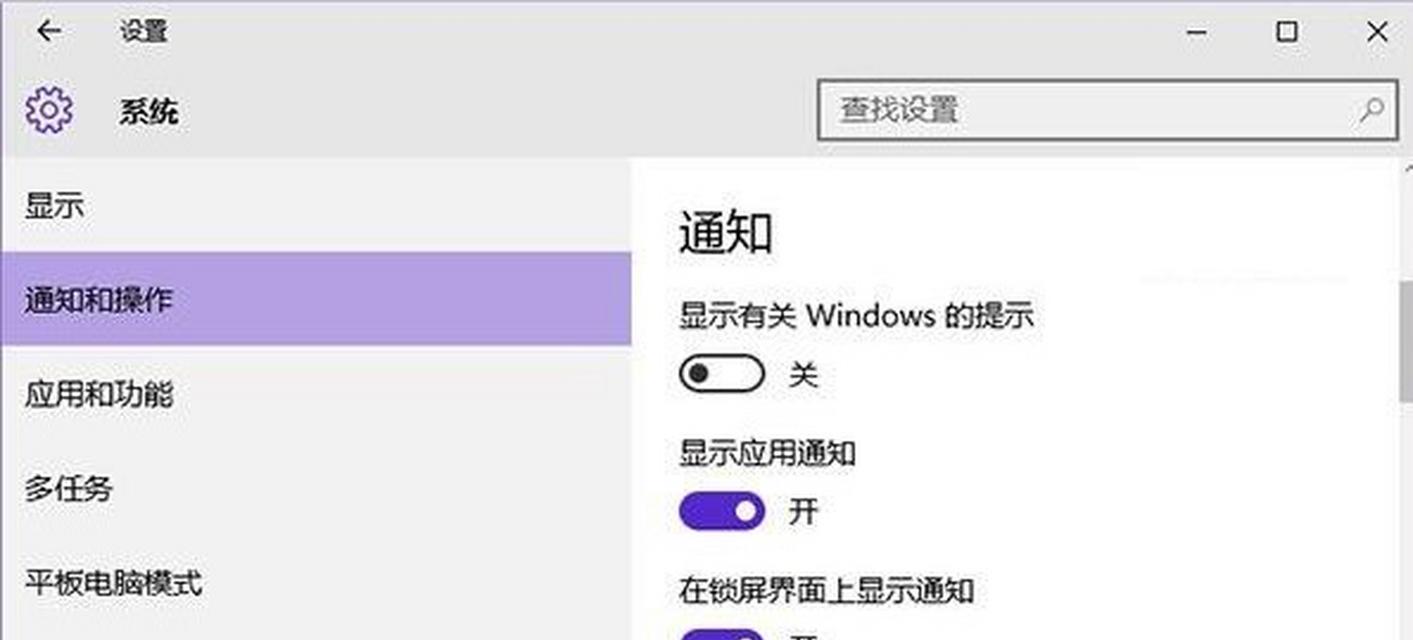在使用win10电脑上网时,经常会遇到DNS错误的提示,这会导致网络无法连接,浏览器无法正常访问网页等问题。本文将介绍win10上网出现DNS错误的原因和解决方法,帮助大家快速恢复网络连接。
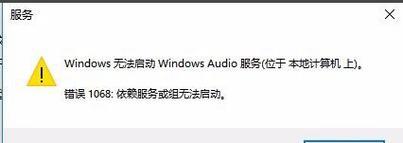
什么是DNS错误
在解决DNS错误之前,我们需要了解什么是DNS错误。DNS(DomainNameSystem)是一个域名系统,其作用是将人类可读的域名转换为计算机可读的IP地址,使得计算机能够找到指定的网站和服务器。当我们在浏览器中输入一个网址时,计算机会先查询DNS服务器获取该网址所对应的IP地址,然后连接到该IP地址上的服务器进行访问。如果在这个过程中发生了错误,就会出现DNS错误提示。
DNS错误的原因
1.DNS服务器故障或不稳定
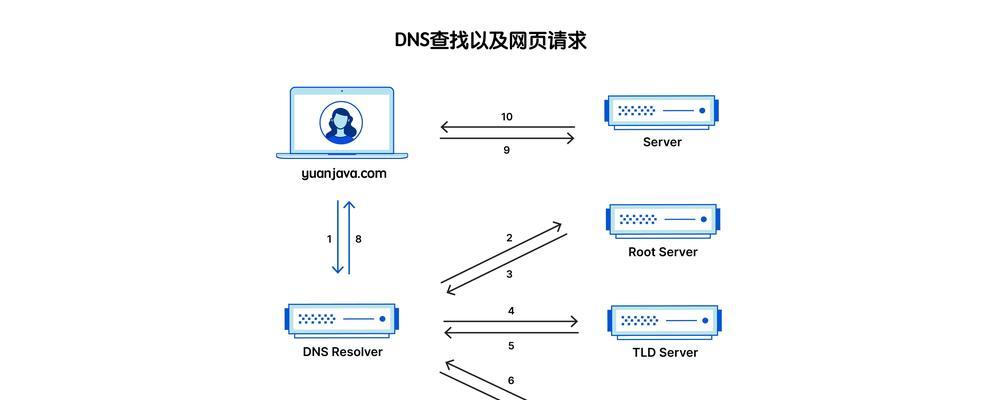
2.网络连接不稳定或出现故障
3.本地网络设置有误或被病毒攻击
4.防火墙或安全软件阻止了访问DNS服务器
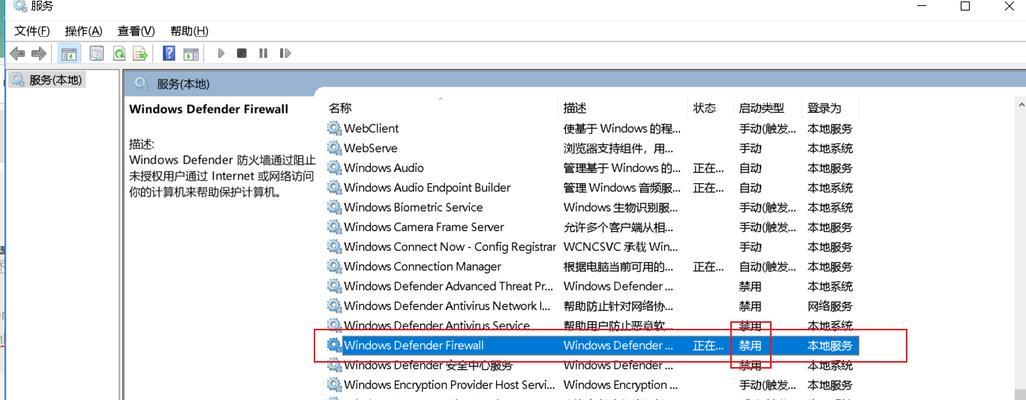
5.电脑系统设置出现问题
解决DNS错误的方法
1.更换DNS服务器
2.重置网络设置
3.检查网络连接
4.清除浏览器缓存和历史记录
5.关闭防火墙和安全软件
更换DNS服务器的方法
1.打开“控制面板”
2.点击“网络和共享中心”
3.点击“更改适配器设置”
4.右击网络连接,选择“属性”
5.选择“Internet协议版本4(TCP/IPv4)”,点击“属性”
6.选择“使用下面的DNS服务器地址”
7.在“首选DNS服务器”和“备用DNS服务器”中输入新的DNS地址
8.点击“确定”保存设置
重置网络设置的方法
1.打开“控制面板”
2.点击“网络和共享中心”
3.点击“更改适配器设置”
4.右击网络连接,选择“属性”
5.点击“Internet协议版本4(TCP/IPv4)”,点击“属性”
6.选择“自动获取IP地址”和“自动获取DNS服务器地址”
7.点击“确定”保存设置
检查网络连接的方法
1.打开“控制面板”
2.点击“网络和共享中心”
3.点击“查看网络状态和任务”
4.点击“更改适配器设置”
5.右击网络连接,选择“状态”
6.检查“IPv4连接状态”和“IPv6连接状态”,确保已连接
7.如果未连接,点击“修复”按钮
清除浏览器缓存和历史记录的方法
1.打开浏览器
2.点击工具栏中的“设置”按钮
3.选择“隐私和安全性”
4.点击“清除浏览数据”
5.选择要清除的数据类型,例如浏览器历史记录、缓存、cookie等
6.点击“清除数据”按钮
关闭防火墙和安全软件的方法
1.打开“控制面板”
2.点击“WindowsDefender防火墙”
3.点击“打开或关闭WindowsDefender防火墙”
4.选择“关闭WindowsDefender防火墙”
5.保存设置
问题排查
如果以上方法无法解决DNS错误问题,可以考虑进行问题排查。运行网络故障排除工具、检查系统日志、升级网卡驱动程序等。
如何避免DNS错误
1.安装杀毒软件并及时更新病毒库
2.定期清理电脑垃圾和缓存文件
3.不要随意更改网络设置和DNS服务器地址
4.使用稳定可靠的网络连接,避免连接公共WiFi等不安全的网络
小结
在使用win10电脑上网时,DNS错误是一个常见的问题。本文介绍了DNS错误的原因和解决方法,包括更换DNS服务器、重置网络设置、检查网络连接、清除浏览器缓存和历史记录、关闭防火墙和安全软件等方法。通过这些方法,可以快速解决DNS错误问题,恢复网络连接。
延伸阅读
1.如何设置合适的DNS服务器:https://support.microsoft.com/zh-cn/windows/%E4%BD%BF%E7%94%A8%E5%8F%AF%E7%94%A8%E7%9A%84-dns-%E6%9C%8D%E5%8A%A1-5f7b363a-05f1-c6d4-529b-793e6471e0fb
2.如何运行网络故障排除工具:https://support.microsoft.com/zh-cn/windows/%E8%BF%90%E8%A1%8C-windows-%E7%BD%91%E7%BB%9C%E6%95%85%E9%9A%9C%E6%8E%92%E9%99%A4%E5%B7%A5%E5%85%B7-eb37e522-822c-ff8f-6871-ea2ef3f77ad1
3.如何升级网卡驱动程序:https://support.microsoft.com/zh-cn/windows/%E6%9B%B4%E6%96%B0%E7%BD%91%E5%8D%A1%E9%A9%B1%E5%8A%A8%E7%A8%8B%E5%BA%8F-dcc2d6d3-aa3e-0be6-b6db-8f4ed4f25a94
声明
本文仅供参考,如有疑问请咨询专业人士。任何人不得将本文用于商业用途。本文中的所有产品名称和商标均为其各自所有者的财产。